Handleiding
Je bekijkt pagina 17 van 299
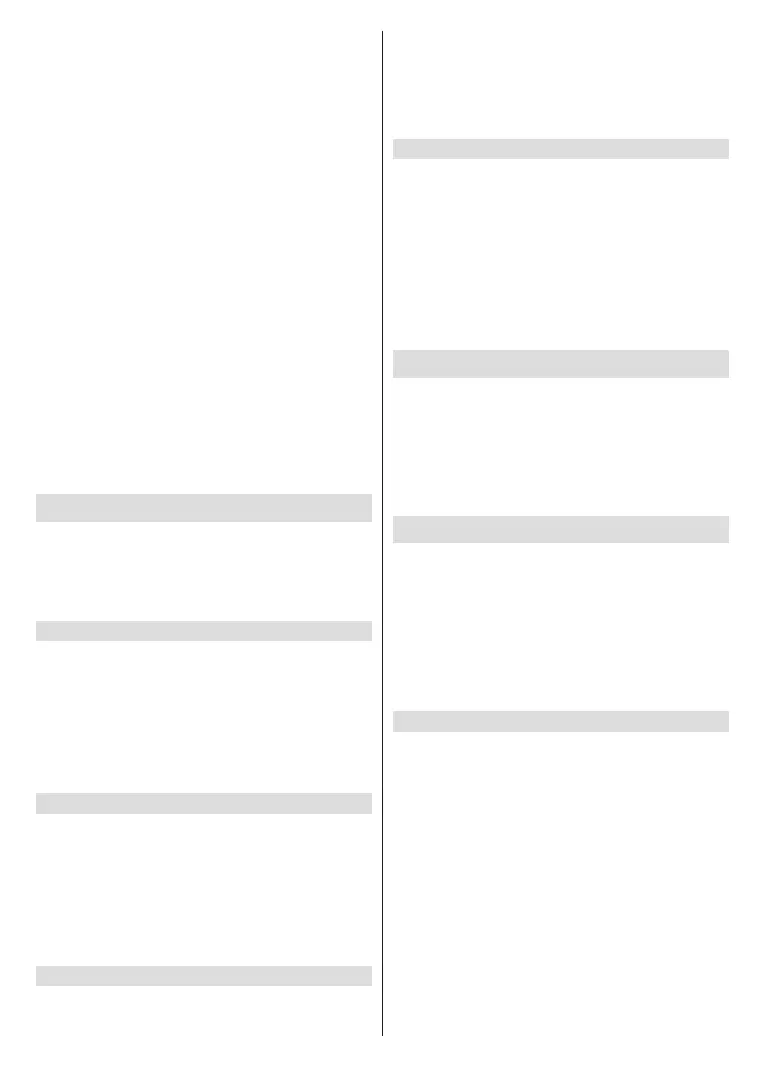
Nederlands - 16 -
Als u meerdere afbeeldingen op uw USB-station hebt,
kunt u een diavoorstelling maken met uw afbeeldingen.
Markeer het tabblad Afbeeldingen bovenaan op het
scherm en druk vervolgens op de knop Opties. In het
menu Opties markeert u Meerdere afbeeldingen
selecteren en drukt u op Selecteren. Selecteer
nu de afbeeldingen die u wilt toevoegen aan de
diavoorstelling door elke afbeelding te markeren en
Selecteren in te drukken. Zodra u alle afbeeldingen
hebt geselecteerd, drukt u op de knop Afspelen/
Pauzeren om de diavoorstelling te starten.
Zodra u een diavoorstelling hebt ingeschakeld, kunt u
de instelling van de diavoorstelling wijzigen. Druk op de
knop Opties om de beschikbare opties weer te geven.
U kunt de opties Album, Stijl van de dia, Snelheid
van de dia en Willekeurige volgorde instellingen
volgens uw voorkeuren. Pas de instellingen aan en
druk vervolgens op de knop Afspelen/Pauzeren om
uw diavoorstelling weer te geven.
Ondersteund bestand Videoformaten: MPEG, MKV,
MP4, MOV, 3GP en AVI.
Ondersteund bestand Beeldformaten: JPEG, JPG,
BMP en PNG.
Ondersteund bestand Muziekformaten: MP3 en
WAV.
Meldingen
Het meldingenmenu geeft alle meldingen weer over uw
TV. Het meldingssymbool (een kleine bel) verschijnt
in de rechterbovenhoek van het tandwielsymbool
op het Startscherm om aan te geven dat er nieuwe
meldingen zijn.
Leesmeldingen
Markeer Meldingen in het menu Instellingen en druk
op Selecteren. Een klein cijfer in de kleine luchtbel
in de rechterbovenhoek van de optie Meldingen
geeft aan hoeveel meldingen u hebt ontvangen.
Alle beschikbare meldingen worden weergegeven.
Blader en markeer de meldingen die u wilt lezen en
druk vervolgens op Selecteren. De melding wordt
weergegeven op het scherm.
Meldingen wissen
U kunt individuele of alle meldingen wissen. Om een
individuele melding te wissen, markeert u de melding
en drukt u op de knop Opties. In het menu Opties
markeert u Weigeren en drukt u op Selecteren. De
melding wordt verwijderd. Als u alle meldingen wilt
wissen, drukt u op de knop Opties, markeert u Alles
weigeren en drukt u op Selecteren. Alle meldingen
worden verwijderd..
Meldingen beheren
Voor de meldingen met betrekking tot de Appstore
kan de optie Beheren beschikbaar zijn. Markeer
de melding en druk op de knop Opties. Markeer
Beheren en druk op Selecteren. U wordt naar de
instellingsoptie Meldingen gevoerd in het menu
Instellingen>Apps>Appstore. Druk op Selecteren
om de meldingen met betrekking tot de Appstore uit
te schakelen.
Meldingsinstellingen
Om de meldingsinstellingen te congureren, moet u
eerst alle meldingen wissen. Druk op de knop Opties
terwijl het bericht “Geen nieuwe meldingen” verschijnt
op het scherm. Markeer vervolgens Instellingen en
druk op Selecteren om de beschikbare opties weer
te geven. Er zijn 2 opties beschikbaar. Gebruik de
optie Niet storen om alle app meldingen pop-ups
te verbergen of weer te geven. Gebruik de optie
Appmeldingen om meldingen van individuele apps
te blokkeren of te deblokkeren.
Proelen
U kunt het proelmenu gebruiken om te schakelen
tussen de proelen die aan uw account zijn gekoppeld.
U kunt ze ook bewerken en desgewenst een
nieuw proel toevoegen. Voor meer gedetailleerde
conguraties kunt u hier de optie Proelinstellingen
gebruiken om toegang te krijgen tot het menu account-
en proelinstellingen.
Account & proel
De optie om uw Amazon accountinstellingen te
beheren, kan er anders uitzien afhankelijk van de
registratiestatus van het account. Als u zich hebt
geregistreerd met uw Amazon Account wordt de optie
weergegeven als Account & proelinstellingen. Zo
niet, wordt het weergegeven als Amazon account
aanmelden/aanmaken. Hier kunt u uw account
registreren/deregistreren of uw gekochte Amazon-
content synchroniseren.
Amazon account
Als u uw Amazon account wilt verwijderen van de TV
moet u het deregistreren. Dit verwijdert uw Amazon
account niet, het wordt enkel verwijderd van deze TV.
Nadat u uw account hebt gederegistreerd, verwijdert
deze content van uw TV en zullen er tal van functies
niet werken, tot een nieuw account is geregistreerd.
Markeer Amazon account en druk op Selecteren.
Markeer vervolgens Deregistreren en druk op
Selecteren om uw account te deregistreren. Dit duurt
enkele seconden.
Belangrijk: Wanneer een account wordt geregistreerd,
worden alle persoonsgegevens NIET verwijderd. Om
alle persoonsgegevens te verwijderen, moet u de
fabrieksinstellingen van uw TV terugplaatsen. Ga
hiervoor naar Instellingen > Apparaat & software >
Fabrieksinstellingen terugplaatsen.
Bekijk gratis de handleiding van Panasonic TV-32S50AEZ, stel vragen en lees de antwoorden op veelvoorkomende problemen, of gebruik onze assistent om sneller informatie in de handleiding te vinden of uitleg te krijgen over specifieke functies.
Productinformatie
| Merk | Panasonic |
| Model | TV-32S50AEZ |
| Categorie | Televisie |
| Taal | Nederlands |
| Grootte | 44577 MB |







